SCIA Engineer25破解版是一款功能强大的高性能结构分析设计软件,以其直观高效的环境、强大的功能和广泛的适用性代替传统的结构分析软件,涵盖快速高效的建模、高级分析、多材料设计、协调文件和报告、互操作性和协作、计算类型等各个方面。它提供的计算模块非常的齐全,例如线性静态计算(包括一些非线性特征)、何非线性计算、动态自然振动计算、地震计算、屈曲分析以及更多。当然这些只是它的而一部分,软件完全符合当今最新的技术标准,轻松进行结构的最终设计,为用户带来标准、完善的设计效果。提高工程师们的设计效率,有助于快速完善的交付项目,该加速设计通过自动化中的所有设计模块,更好地理解对应用负载的响应,通过参数化设计优化并将SCIA工程师集成到任何定制解决方案中。25.0新版本带来了多个工作流程改进以及许多新功能,可帮助您以最小的努力处理多层建筑和其他土木工程结构的分析,同时提高标准日常任务的整体效率。SCIA Engineer适用于各种结构。其广泛的功能使其成为办公楼,工业厂房,桥梁或任何其他项目设计的理想合作伙伴,所有这些都在同一个易于使用的环境中。有这方面需要的朋友赶紧来下载吧!
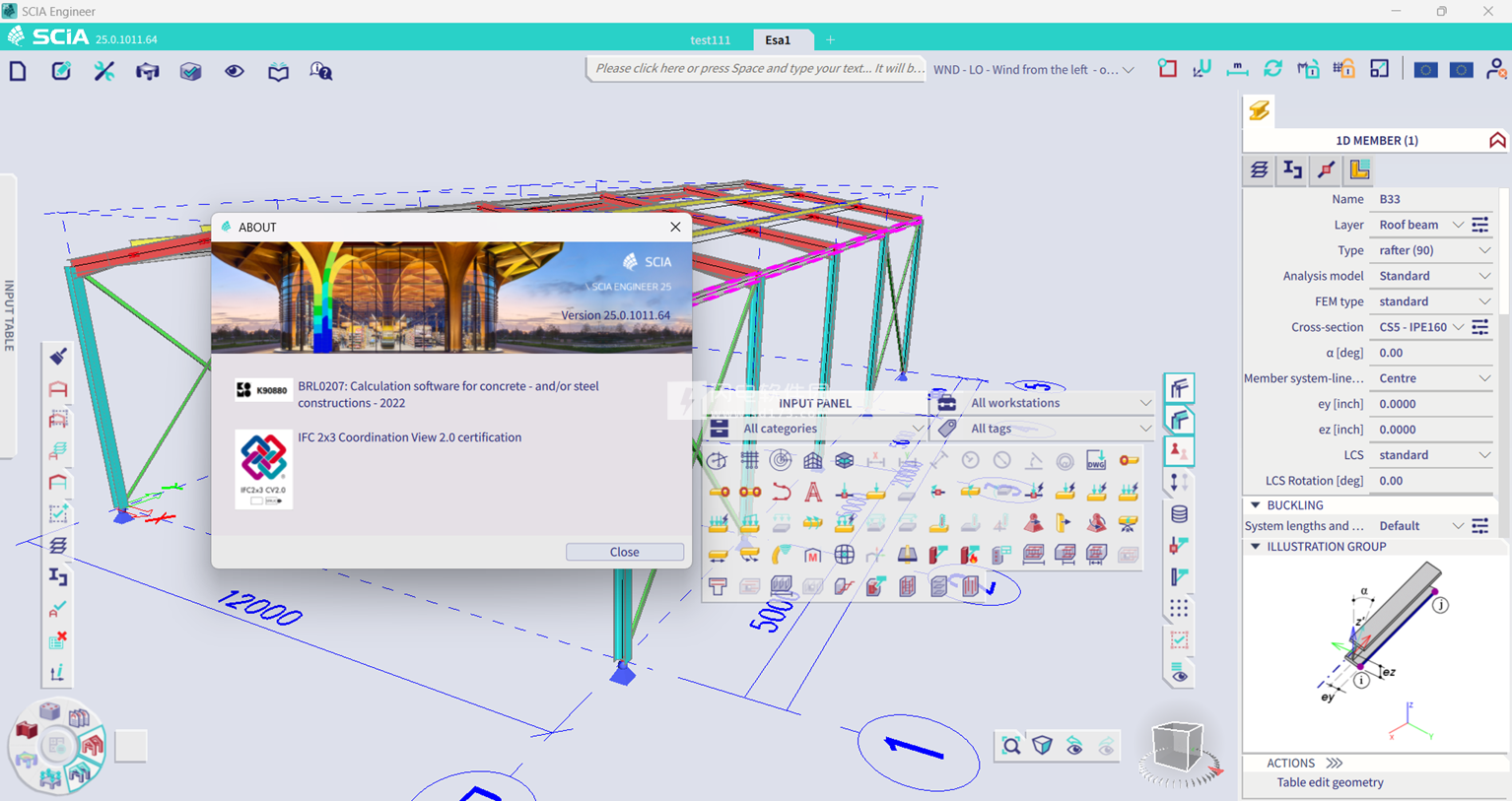

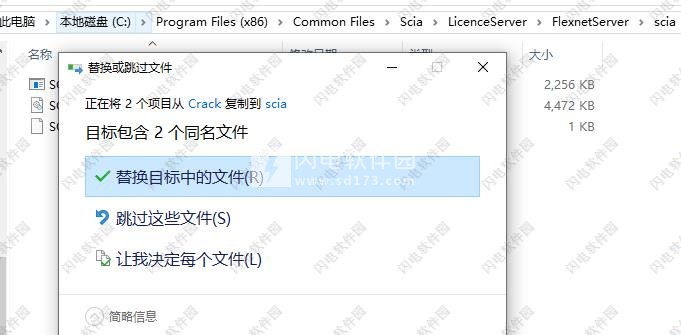
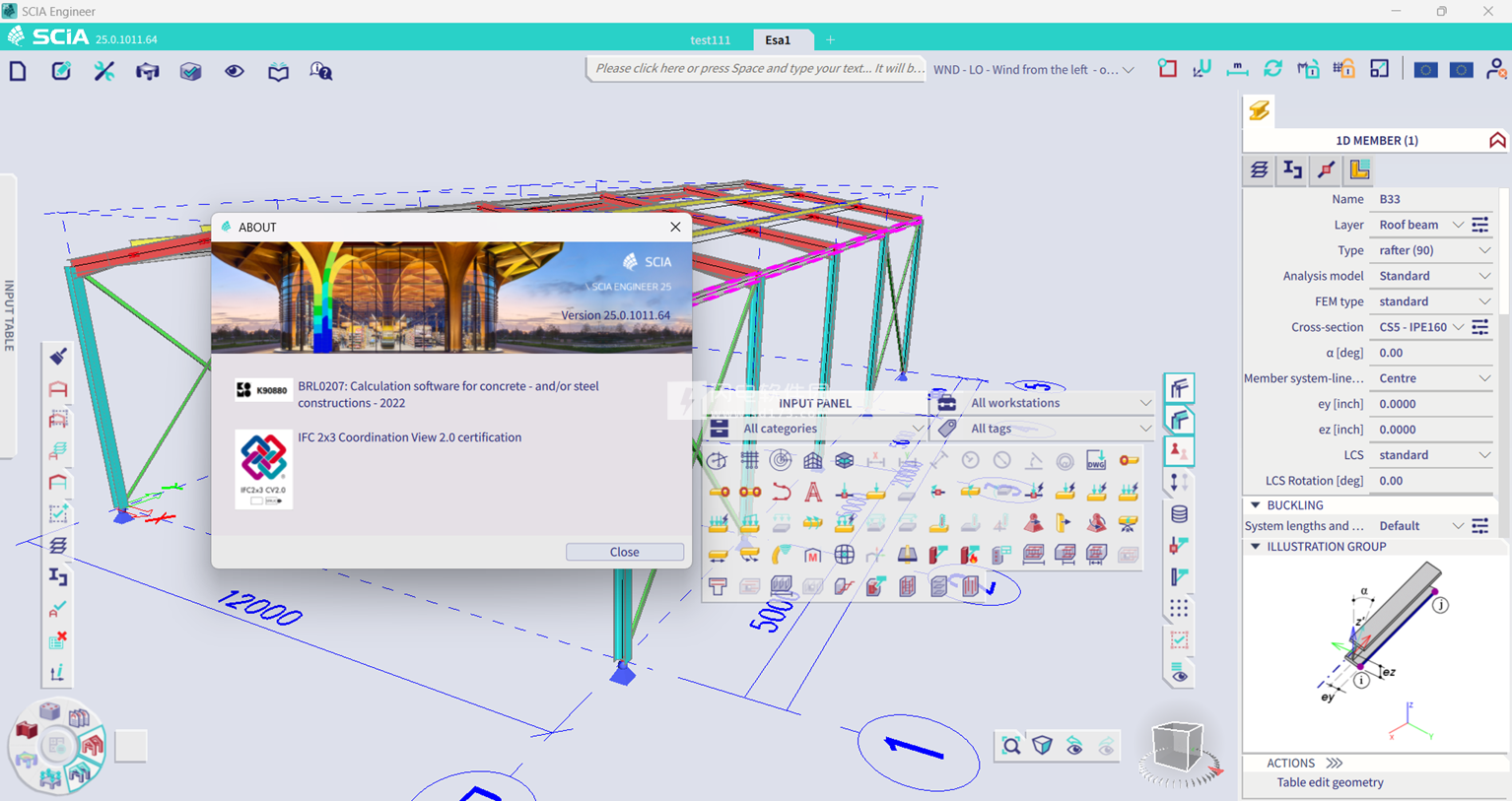

安装破解教程
1、下载并解压,加载Nemetschek.SCIA.Engineer.2025.0.60.iso镜像,如图所示,双击setup.exe运行安装SCIA
2、选择软件安装路径,可以直接将C改为其他磁盘,
3、继续点击next,如图所示,这里注意勾选Only floating许可证选项,然后将许可证服务器设置为:7182 @ yourhostname(电脑名称)
3、继续点击next,如图所示,这里注意勾选Only floating许可证选项,然后将许可证服务器设置为:7182 @ yourhostname(电脑名称)
4、继续点击next,并耐心等待安装完成,如图所示,退出向导
5、然后我们打开crack破解文件夹,双击flexnet_setup_2.2.5.exe运行安装Scia许可证服务器
6、如图所示,这里注意不要安装dongle drivers!将它勾选掉
7、安装的最后不要运行 activation manager
8、从开始菜单运行选择Scia Licence Server-FlexNET Licence administrator或者是直接在桌面上点击运行,如图所示
9、如图所示,浏览器会自动打开一个页面,点击Administration选项,这里需要输入登录用户名和密码(默认的用户名和密码都是admin),点击submit,如果要求更新帐户使用相同的新旧帐户登录/通过:admin / admin谢谢!
10、切换至Administration选项,选择Server Configuration-License Server Configuration,然后我们勾选Use this Port,将License Server Manager设置为7182,点击save
11、保存后点击Stop Server停止服务,出现提示直接点击确定
12、将crack破解文件夹中的scia.exe、SCIA_Software.lic到如下路径中C:\Program Files (x86)\Common Files\Scia\LicenceServer\FlexnetServer\scia。点击替换目标中的文件
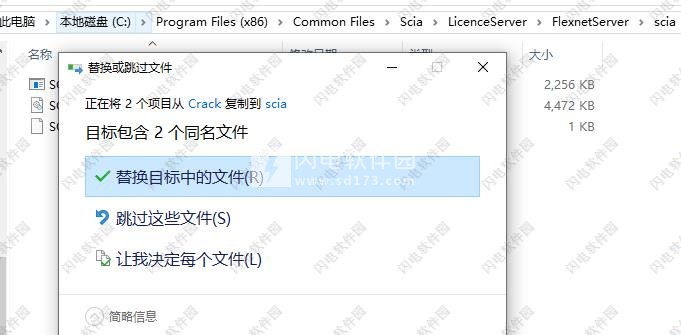
13、以上操作完成后需要重启PC。然后启动SCIA,输入设置并选择所需的许可证,许可证路径应为7182 @ yourhostname
PS:您的防火墙/ AV可能会阻止许可服务,然后执行某些操作。
重要的提示:
新/打开按钮被禁用!
总是使用项目管理器来新建和打开项目,并始终从项目模板文件夹中打开项目;
C:\ Program Files(x86)\ SCIA \ Engineer18.0 \ Project Templates \
功能特色
一、造型
1、类似BIM的建模
SCIA工程师提供了一种使用结构对象的直观方法。与需要使用单个节点和有限元素的传统软件工具不同,SCIA工程师允许您只需单击一次即可定义成员,或者像现在的CAD和BIM创作工具一样轻松地绘制复杂的曲面壳。
2、弯曲的形状
?通过修改简单的属性,可以很容易地定义具有恒定或可变厚度的弯曲梁和壳。此外,可以自动生成曲面之间的交叉点,并将其用作创建切口的基础。与更传统的有限元设计工具相比,这使得复杂几何体的建模变得容易。
3、网格和故事
?为了便于建筑物和框架的建模,SCIA工程师提供了广泛的2D和3D网格:
笛卡尔
斜
圆柱
球形
任意(自由)网格线
可以在项目中使用任意数量的网格,激活或停用,以及自由旋转。
对于多层建筑,Stories将使您能够更好地导航模型,快速从一个楼层切换到另一个楼层,并可视化每层楼的结果。
4、强大的过滤和选择工具
?通过许多过滤和选择工具可以轻松访问所有结构对象和其他数据,从而消除了3D环境中导航的依赖性:
通过选择单个项目,可以轻松过滤模型中共享相似属性的所有其他项目。
只处理活动在屏幕上的项目的一部分。可以基于模型中的层,工作平面附近,剪切框等来完成此过滤。
可以在其他时间保存,编辑和重复使用所选元素。
Scia工程师表输入
5、表输入
?在3D氛围中建模项目可能效率最高时,表格输入可用作创建几何图形的直接方式。表输入中包含的一些功能包括:
大多数SCIA工程师的结构元素,负载和库的输入
从Excel导入大型数据集或函数
过滤和排序工具允许解析数据
表输入和图形窗口之间的链接,因此可以轻松识别各个选项
支持参数和键盘快捷键
SCIA工程师参数化建模
6、参数化建模
?参数化建模允许用户主动调整模型,以便快速创建重复或复杂结构的设计迭代。通过建立参数来生成参数模型,参数可以包括任何模型元素或属性(坐标,尺寸,横截面,材料,载荷等)。
最后,可以建立参数模板,以允许用户通过利用预定义对象来创建或修改项目,从而在建模过程中创建高效率。
二、载入中
1、3D风力发电机
SCIA工程师将根据欧洲规范1和ASCE 7-05 / 7-10中的规定自动生成并应用三维风荷载到整个结构。对于ASCE,支持定向(所有高度)和包络(低坡)方法,以在封闭和部分封闭的结构上自动生成载荷工况(包括扭转工况)。
此外,SCIA工程师的图形界面允许用户轻松查看和验证施加到结构的各个位置的压力系数和表面载荷。
2、免费负载
自由加载允许用户创建独立于结构几何形状或网格划分定义的载荷,从而在各种载荷应用中创建灵活性。
自由载荷的使用范围包括:平板上的设备载荷将完美映射到底层网格,复杂壳体上的静水载荷和用户定义的风压。
3、简单的负载应用
SCIA工程师允许您对所有标准负载类型进行建模:集中和分布的力,力矩,支撑沉降和热负荷在视觉上作为对象。然后可以将这些加载对象移动或复制到其他成员或其他载荷工况,同时也可以像通过SCIA工程师中的任何其他数据一样轻松地通过属性窗口进行过滤和修改。
4、实用负载面板
SCIA工程师中的载荷面板用于将应用载荷分配到模型的结构元素的特定任务。在大多数应用中,负载面板代表外立面或其他非承重结构元素。SCIA工程师利用这些元素在分析前使用单向或双向动作分配载荷,从而减小模型尺寸,提高计算速度并增加应用载荷和结果的透明度。
此外,SCIA工程师的图形界面允许用户查看和修改应用于结构的各个位置的生成负载。
三、网格划分和分析
1、精化网格化
?SCIA工程师的网格划分将确保复杂曲面或各种网格尺寸之间的过渡始终是平滑的,从而保证了有限元分析的质量结果。
根据用户定义的全局网格设置自动生成有限元网格,该设置是一致且无错误的。
特定位置的局部网格细化,包括:围绕节点,沿着线或边缘以及在整个表面上
应用自动网格细化的选项,它可以消除寻找最佳网格的猜测工作,并提供有关当前网格质量的反馈以及建议的细化。
有关自动网格细化的更多信息,请访问Engineering.com上发布的文章。
2、高性能FEA求解器
?SCIA Engineer的有限元解算器完全支持64位处理器和多核,是最快的解决方案之一。
即使是具有大量非线性或动态计算的复杂结构或高层建筑也不会让您久等 - 允许您在更短的时间内运行更多的设计迭代。
四、结果
1、3D位移和应力
?变形和应力在确定结构是否正确建模并且表现如预期方面起着至关重要的作用。因此,SCIA工程师可以对这些结果进行极其精确的可视化,包括初始或变形的形状,在一维横截面的每根光纤上以及在表面的两个面上显示结果 - 从而使用户可以深入了解结构的表现。
2、层结果
?在进行横向荷载分析(风,地震等)后,每层楼的结果可以包括:
总结层结果:质心,位移,加速度,空间漂移,层力
详细的层结果:单个承重元件(柱和墙)上的内力和合力
3、灵活的图形结果
?由于没有标准的方法来显示最适合所有情况的结果,因此SCIA工程师为用户提供了无与伦比的结果显示灵活性。具体而言,用户可以利用以下结果: 不同类型的着色,灵活的图表,过滤/选择工具和可调整的文本标签/字体,以便显示项目需求所特有的输出。
4、结果表
?以图形方式可视化输出的能力非常有益,但有时,工程师也需要以表格格式查看数据。在SCIA工程师中,可以在功能强大的表结果工具中查看所有结果类型,其中包括:
可自定义的列
对表值进行排序和过滤
单元格颜色条,提供最小值和最大值所在位置的视觉反馈
支持直接选择和复制粘贴到Excel
五、多材料设计
1、透明钢筋混凝土设计
?SCIA工程师的混凝土构件设计结合了最佳的集成FEA解决方案和直接的手动计算,以提供高水平的生产力,而无需担心将数据传输到其他外部软件。
得益于SCIA Design Forms技术,柱和梁的钢筋混凝土设计是:
透明:报告中提供所有代码公式,显示原始数学符号,中间数值和最终结果
完成:支持所有横截面形状和内力情况; 包括法向力,双轴弯曲,双轴剪切和扭转
快速:支持所有可用内核进行并行处理
2、结构钢设计
?根据EN1993和AISC 360-10执行钢构件的截面设计以及各种遗留代码。成员设计包括各种配置文件库横截面的自动设计以及组合或任意配置文件。
此外,使用Steel Joist Institutes新的虚拟托梁方法支持Open Web Steel Joist设计,允许工程师在整个建筑模型中加入构件刚度。
还考虑了所有必要的影响:截面抗法向力,弯曲,剪切,屈曲,扭转屈曲,横向扭转屈曲,局部屈曲等。另外,屈曲长度是自动确定的,可以用图形和数字方式查看。
3、组合梁设计
?完全集成的技术利用真正的多模型分阶段方法,允许执行构造和复合阶段分析和设计,而无需修改模型。一些功能包括:
钢螺柱和装饰的制造商库
根据欧洲规范4和AISC 360-10(LRFD和ASD)设计和优化钢型材和螺柱
详细检查混凝土板,钢甲板和螺柱
建筑和复合阶段的可维护性检查(相对于拱形)
具有渲染公式和所有计算步骤的完全透明输出
4、钢连接
?SCIA工程师为用户提供了在3D模型中建模钢连接的独特能力。连接可以定义为刚性,钉扎或对角线,各种板,螺栓,加强筋,腰部和焊缝定义。一旦连接完全建模,就可以确定其刚度,然后在较大的建筑模型中用作铰链类型。此外,通过SCIA设计表单的实现,用户可以将特定的连接类型应用于FEA节点,以便使用动态图形和完全透明的输出执行完全限制状态设计。
5、木材,铝和脚手架
?SCIA工程师对欧洲规范的无支持支持还包括:
木材(EN1995):木梁的截面和稳定性检查。包括蠕变,可变高度和弯曲元素的特殊检查。
铝(EN1999):可定义和检查标准和定制铝型材。包括有效性质的计算,热影响区的影响。
根据EN 12810和EN 12811进行脚手架检查:完全支持管道和配件或系统支架。
SCIA工程师Prestress
6、预应力和后张力
?完全集成的解决方案,用于建模,分析,设计和报告预应力和后张拉1D和2D构件。SCIA工程师允许用户完成线性和时间相关的分析,以便在结构的整个生命周期内准确地获得结果。此外,还包括符合EN 1992-1-1和EN 1992-2的设计检查,而ACI 318-14的设计验证目前正在开发中。
7、冷弯型钢
?SCIA工程师对含有冷弯钢构件的结构进行分析和设计; 薄壁构件可以分配标准和精细(用户定义的)横截面形状。
支持的设计功能:
考虑到内部和边缘加强筋的局部屈曲和扭曲屈曲,推导出任意构件的有效形状。
总体设计包括中性轴偏移的余量,平均屈服强度和钢芯厚度的使用。
先进的设计验证包括在局部横向力作用下的腹板坍塌和剪切,对于具有加强腹板??的部分也是如此
专业的pur条设计包括自由法兰几何形状的推导,先进的载荷确定等。
SCIA支持欧洲标准EN 1993-1-3和北美规范AISI S100
六、文档和报告
1、工程报告
?工程报告是一个集成的文档平台,允许用户创建详细的计算报告,包括目录,模型输入,加载,分析和设计结果以及模型视图和图形。导航器中提供了添加到报告中的项目,允许简单的用户修改。此外,由于报表动态链接到模型,因此所有项目都将自动重新生成以反映最近的更改。
2、报告模板
?模板允许用户保存自定义报告布局(包括所有结果和图形设置),以加快日常报告的创建。
3、(3D)PDF支持
?从工程报告导出到Word,Excel或PDF(包括3D PDF)使得最终确定和共享报告变得简单。
4、总布置图
根据预定义的建筑物故事和线网格平面自动创建结构的平面视图和剖面视图。
可以将视图和部分添加到可自定义的布局页面,其中可以包括标签,尺寸,其他图形模型视图和表格结果。
所有图纸都直接链接到模型,因此在任何模型修改后将自动更新。
图纸可以导出为PDF或其他基于图像的文件类型,同时也可以保存为DWG,DXF或VRML文件,以便在其他BIM / CAD工具中使用。
七、BIM
1、经过认证的IFC 2x3支持
?作为Open BIM计划的联合创始人,SCIA工程师是唯一实施IFC 2x3格式导入和导出支持的结构分析软件。因此,可以利用IFC(行业基础类)文件与150多种不同的BIM产品工具交换数据,使OpenBIM工作流程成为市场上最具有鲁棒性和灵活性的互操作性解决方案。
2、BIM工具箱
?SCIA工程师包括一组实用工具,以支持基于参考模型的Open BIM工作流程:
TrueAnalysis:处理结构(参考)和分析模型
成员识别器:将导入的实体转换为1D或2D等效分析对象
对齐:在关节/交叉点处正确连接和对齐构件和曲面
版本管理:将导入的IFC文件的新版本与当前项目数据进行比较
借助这些工具,基于IFC的工作流程不仅可行,而且实用。
3、Revit链接
?SCIA工程师是使用Revit的任何人的完美补充。Revit和SCIA工程师之间的双向链接意味着您可以在任一软件中启动项目,并且在一个软件中进行的更改可以轻松更新另一个软件。该链接支持:
所有类型的几何形状和材料:平板,地板,墙壁,外壳,梁,柱和支撑各种材料(钢,混凝土,木材)直线或弯曲。
分析元素:支撑,铰链,载荷和载荷组合
结果回到Revit:偏转,应力和梁端反应
变革管理。跟踪和突出显示所有更改,以便您可以轻松查看其他程序中的编辑内容
4、与Rhino3D和Grasshopper的互操作性
?新兴的工作流程,尤其是高端设计人员,正在利用Rhino和Grasshopper创建复杂的几何体。有许多方法可以将这些数据轻松插入SCIA工程师。
复杂的3D几何体可以导入SCIA工程师,在那里它们可以很容易地转换成分析成员,加载,分析和设计。
可以将Rhino的基于文本的输出复制并粘贴到SCIA的表中,以自动生成模型。使用XML可以使这更加健壮。
有许多Grasshopper插件允许您直接连接到SCIA工程师,以及通过Dynamo链接Grasshopper,SCIA Engineer和Revit的完整工作流程。有关这些新兴工作流程的更多信息,请随时与我们联系。
5、Tekla互操作性
?SCIA和Tekla都是建立SMART联盟的开放BIM计划的一部分,并将IFC作为3D结构模型数据交换的首选格式。此外,SCIA工程师提供双向链接,可轻松更换钢模型。
可以在SCIA工程师中轻松建模钢结构和部件,进行分析和优化,然后发送给Tekla进行最终文档和详细设计。相反,在Tekla中创建的模型可以推送到SCIA,在那里可以优化设计,然后推回Tekla进行最终文档。
6、Allplan结构模型链接
?基于Open BIM工作流程方法以及Allplan Engineering和SCIA Engineer 的高级IFC支持,可以轻松地向两个软件发送和从两个软件发送模型。此外,可以在SCIA工程师中设计加固,在Allplan Engineering中进一步详细说明,或在Allplan Engineering中建模,以便在SCIA工程师中进行验证。
SCIA Engineer19新功能
一、具体设计
1、剪切加固的快速实用设计
用于不同横截面类型的马镫形状的内置模板
自动考虑箍筋对纵向杆的影响
使用马镫区沿跨度实际分配马镫
沿跨度可选的对称分布
2、柱,梁和肋加固的实用设计
具有拐角条的柱的新增强模板
纵向钢筋沿柱长均匀分布
支撑上方横梁和肋条中钢筋的均匀分布
用户定义的梁和肋条的最小长度
3、一维构件钢筋自动设计
将计算的钢筋区域自动转换为实际钢筋
在所有ULS / SLS检查和部分检查中使用真正的钢筋
可选手动修改自动生成的钢筋
将转换后的钢筋输出到IFC和XML
4、2D成员中的强化
二维构件中实钢筋和钢筋网的设计
检查中考虑的所有类型的钢筋,以及冲压,裂缝和长期挠度的计算
将所有类型的钢筋输出到ASF文件
二、钢结构设计
1、可维护性检查
EN 1993和SIA 263支持
SLS一次性检查永久和可变负载
在设计中支持外倾
简化了设计标准的输入
2、钢结构设计增强
根据EN 1993-1-1更新塑料铰链的计算
考虑到国家附件规定的安全系数,确定塑性铰链力矩阻力
打开检查现在支持成对的横截面(双角度,背靠背通道等)
塑料铰链与64位版本兼容
SIA 263包含在64位版本中
三、复合设计
复合地板
考虑到建筑实践要求的经济型螺柱设计
由于改进了细节条件的处理,因此更加强大的AutoDesign
更快,更经济的AutoDesign用于带有多个腹板开口的梁
更简洁,更简洁的标准输出
在详细输出中对应用代码公式的一致引用
四、分析结果
1、石工
简化了砌体成员线性分析的工作流程
简单编辑正交各向异性参数以减少拱形效应
具有压缩的高级非线性功能仅取决于砌体墙的边缘
边缘的接触元件也适用于其他应用,如交叉层压木材,裂缝/分层构件的计算等。
2、集成成员
集成来自定义周边的内力,这是设计剪力墙等所必需的。
简单直接地定义“替代”集成成员
集成2D和1D成员的内力
适用于线性和非线性分析
其他结构对其他人没有影响
3、模式过滤
加快响应谱分析,同时满足90%移动质量的条件
减少所需的本征模数
所需模式数量减少多达10倍
显着缩短了计算时间
4、模型修饰符
缺勤和僵硬修饰符统一在一个修改组中
附加到特定的负载情况
包含在标准项目类型中(无需特殊项目)
适用于例如施工阶段的模拟,由于变化的E模量导致的结构的长期响应等。
5、结果改进
1D成员:
轻松检测多跨梁上的临界点
2D会员:
适用于2D成员的部分的图层
部分的新选择选项
部分结果
五、互操作性和BIM
ESA_XML
1、支持创建工程报告
工程报告输出到RTF,PDF等
使用以SAF格式准备的Excel文件更新项目
2、OpenAPI
轻松将SCIA工程师连接到您的解决方案
支持许多编程语言:C#,Python,VBA,......
提供打开SCIA工程项目的功能,定义材料和横截面,创建梁和板,定义载荷和其他模型数据,运行线性分析并读取结果
通过模板项目支持非线性和稳定性分析
六、一般可用性
模型修改后改进了对屈曲长度的处理
负载情况组合更清晰的对话
在计算之前自动连接所有模型元素
快速,清晰地检测模型中的不稳定性
更好地控制工程报告中表格的格式
加快标准操作的速度,例如打开/保存项目,复制/移动实体,处理结果以及检查2D成员的广泛信封组合,打开长工程报告等。
新版特色
1、加速设计
由于新功能,例如混凝土梁中的实际钢筋的自动化设计,复合地板中的螺柱的优化,钢构件的设计中的弯曲等,以最小的努力提供准确,经济且清晰记录的设计。
2、提高对结构的理解
通过分析带有接触元件的砌体墙,剪力墙或桥梁的集成构件,无需模拟构造阶段,刚度修改器,结果的扩展显示选项等,可以完全控制您的结构并了解其响应。
3、参数化设计优化
使用SCIA工程师的参数化设计功能将您的工作提升到新的水平。利用更新的XML界面或全新的Open API构建您自己的解决方案,以最快的速度和最少的手动工作提供最经济,令人赏心悦目的项目变体。
使用说明
一、SCIA工程师:不同类型的负载面板如何工作?
面板(有时也称为加载面板)是FEM分析中未考虑的实体。因此在计算中不考虑刚度,但是它们能够将施加的表面载荷重新分配给支撑面板的其他承载实体。面板可以将施加的载荷转换为节点(角落),边缘(开口边缘)或位于面板平面中的梁(支撑面板的梁)。
可以根据用户设置在一个或两个方向上分配所施加的负载。


1、加载到面板节点
此类面板将应用的载荷传递到面板的所有或选定节点(角)。仅在受支持的节点中生成负载。根据连接到每个节点的边的长度将总负载分配给各个节点。用户可以为各个节点设置权重,或者从负载转移中排除其中一些节点。
可以显示面板支持。可以在面板上使用所有负载类型。该面板适用于所有项目类型 - 框架,网格,通用等。


2、加载到面板边缘
这种类型的面板将所施加的载荷传递到面板的所有或选定边缘。仅沿受支持的边生成负载。总载荷与边缘的长度成比例地分布到边缘。用户可以调整各个边缘的重量或排除其中一些边缘。
支撑可以由2D构件的梁或边缘形成。无法在装载面板上定义直接支撑。如果仅部分支持边缘,则在支撑结束时生成点荷载。
可以显示面板支持。可以在面板上使用所有负载类型。该面板适用于所有项目类型 - 框架,网格,通用等。
3、加载到开口边缘
这种类型与前一种类似。不同之处在于,对于这种类型,限定了开口,其中载荷被传递到开口的边缘。这种负载板的特性是有限的。
4、加载到面板梁
这种类型的面板将所施加的载荷传递到在面板平面中定位(具有限定的公差)的所有或选定的梁。如果面板具有一些支撑边缘,则这些支撑边缘被视为梁,即负载也被传递给它们。无法在装载面板上定义直接支撑。
用户可以选择将载荷传递给梁的方法。有两种方法可供选择:
标准
总载荷按比例分配到梁上,与单个梁和支撑边缘的长度成比例。用户可以设置单个梁的权重系数或排除其中的一些。
精确(FEM)
有限元方法用于重新计算单个梁的施加载荷。
可以在面板上使用所有负载类型。该面板适用于所有项目类型 - 框架,网格,通用等。
二、SCIA工程师:表结果
表结果是一种新功能,允许用户以表格形式查看结果,包括节点,1D和2D成员的FEM结果,代码检查等。
与SCIA工程师的表输入类似,可以通过工具栏菜单打开表结果。
将通过结果服务或通过钢铁或混凝土服务选择将在表格中显示的结果类型。执行计算并获得结果后,可以随时刷新表结果以反映“属性”窗口中调整的负载类型和负载属性。
1、排序
可以通过单击列标题对结果表进行排序。取决于单元格的内容,列可以按字母顺序或数字顺序,按升序或降序排序。
2、剪贴板链接
使用CTRL + C快捷键可以轻松地将值复制到剪贴板。单击左上角的单元格(空角单元格)可以选择所有单元格。
3、列选择器
列选择器可用于显示隐藏列,可以通过快捷方式或右键单击列标题打开。
可以通过在两个列标题之间拖放来添加新列。
可以使用适当列的上下文菜单隐藏可见列。将列标题拖动到网格的任何位置也会隐藏它。
4、过滤
过滤器字段可用于当前可见的每个列。当用户在列的过滤器字段中键入字符串时,将过滤掉指定列中不包含该字符串的所有行。可以同时使用多个列的过滤器来引入更复杂的标准。
5、备注:
表结果功能是Productivity工具箱(模块esa.06)的一部分,自版本14起可在SCIA工程师中使用。
如果当前不支持所选结果,则该表显示警告。
三 、SCIA工程师:工程报告模板
从版本SCIA Engineer 14开始,可以使用模板简化报告的创建。
SCIA准备了几个模板,但是用户也可以准备自己的模板集。
此类报告“模板”也可以在旧版本中创建为新的空白报告,并且可以使用剪贴板(复制 - 粘贴)将另一个报告中的所有数据复制到此新报告中。
报告模板可用于创建新报告(在工程报告管理器中),也可以从“新项目”面板中的可用模板列表中插入现有报告。也可以在一个报告中插入更多模板。
报告模板包含报告项列表。将模板插入报表后,报表项将作为独立项插入,可以独立修改,复制,删除,移动...作为任何其他报表项。
在报告中,模板存储有以下信息:
属性值
表格布局(TLX)
格式化文本的内容
外部图片的内容
页眉/页脚的定义
风格的定义
SCIA设计表格计算
图片设置(查看参数,视点,活动,图片内部结果的属性,......)
1、创建用户定义的模板
用户可以将整个报告或其选定部分存储为模板。可以通过后台视图项“另存为模板”来完成。这种可能性仅适用于ESA.06模块。
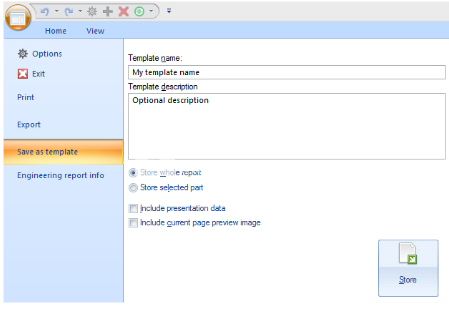
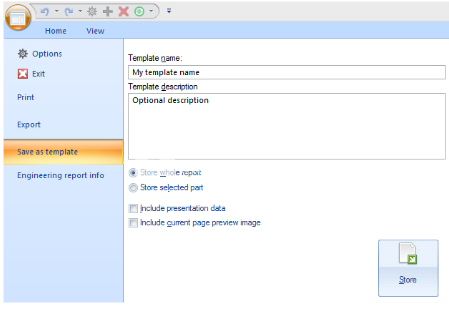
默认情况下,报告模板仅包含报告项的必要定义。但是可以使用模板存储演示文稿数据。在这种情况下,在插入新报告后,表格的内容将立即可见,但内容将与原始项目相关。
包含的当前页面预览显示为工程报告管理器中所选报告模板的预览。
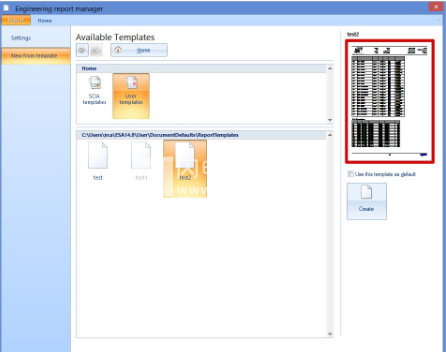
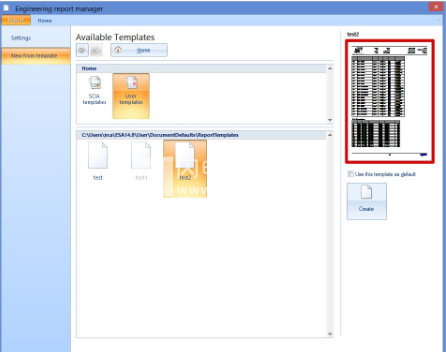
选择报告文件名时,可以选择两种可用格式的报告模板文件之一。默认格式是压缩(zip)包,它生成一个明显更小的文件。


用户创建的报告模板存储在以下目录中:%USER%\ DocumentDefaults \ ReportTemplates \
2、将模板插入现有报告中
报告模板可以插入现有报告中。可以从多个报告模板中撰写报告。也可以多次插入一个模板。
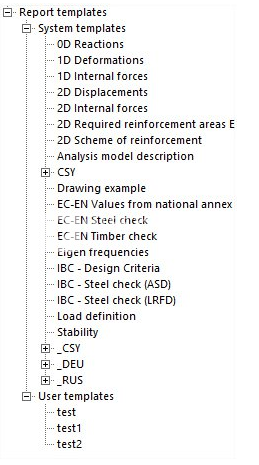
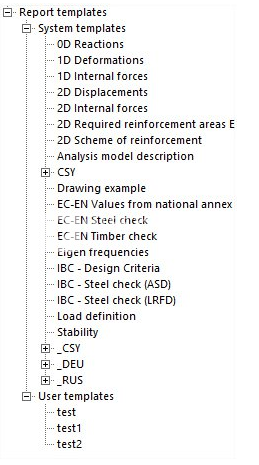
可以从“新项目”列表中插入报告模板:
两个(用户定义的和SCIA定义的)模板类型都显示在列表中。
3、在新报告中使用模板
New from template选项卡上提供了不同的模板。也可以在此窗口中选择默认模板。创建新报告时将使用此模板。用户可以例如使用他喜欢的样式和页眉/页脚创建报告,并将此报告用作其默认值。
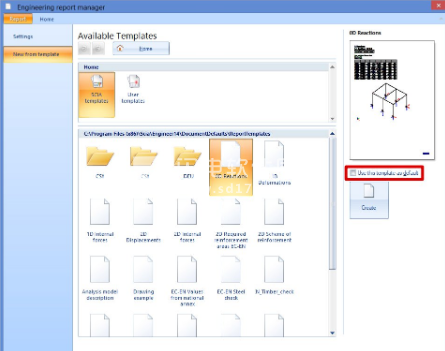
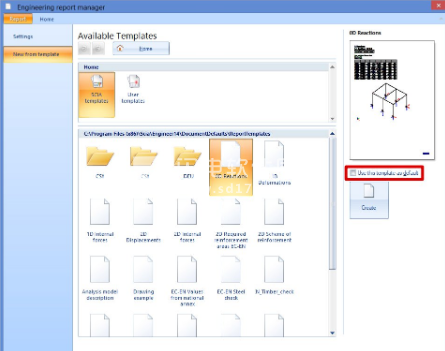
软件无法下载?不知道解压密码?微信关注订阅号"闪电下载"获取
本帖长期更新最新版 请收藏下载!版权声明:本站提的序列号、注册码、注册机、破解补丁等均来自互联网,仅供学习交流之用,请在下载后24小时内删除。





















